Jak prenášať Microsoft Teams na TV

Microsoft Teams v súčasnosti nepodporuje nativné prenášanie vašich stretnutí a hovorov na TV. Môžete však použiť aplikáciu na zrkadlenie obrazovky.
Chromecast je výkonné zariadenie na streamovanie, ktoré zvyšuje zábavný potenciál vašich televízorov. Napriek tomu sa môžu vyskytnúť problémy so zvukom, či už ide o príliš tichý alebo skreslený zvuk. Tento článok vám pomôže s 9 overenými spôsobmi, ako vyriešiť problémy so zvukom Chromecastu.
| Číslo | Riešenie |
|---|---|
| 1 | Skontrolujte pripojenie: Uistite sa, že je Chromecast správne pripojený k HDMI porte. |
| 2 | Reštartujte svoje médiá: Zatvorte a znova spustite aplikácie ako Hulu, YouTube a Netflix. |
| 3 | Skontrolujte nastavenia zvuku vášho zariadenia: Upravte hlasitosť na telefóne či tablete aby ste zistili, či je potrebné zmenu. |
| 4 | Pripojte sa k sieti 5 GHz: To zaisťuje vyššiu šírku pásma pre lepšiu synchronizáciu zvuku a videa. |
| 5 | Aktualizujte svoj prehliadač: Uistite sa, že používate najnovšiu verziu prehliadača Chrome. |
| 6 | Vyberte režim HDMI 50 Hz: Povolte 50 Hz pre špecifický obsah ako športové prenosy. |
| 7 | Reštartujte svoj Chromecast: Použite aplikáciu Google Home na reštartovanie zariadenia. |
| 8 | Oneskorené skupinové pripojenie: Upravte výstup zvuku pre synchronizáciu medzi reproduktormi. |
| 9 | Obnovenie továrenských nastavení: V prípade neúspechu so všetkými predchádzajúcimi krokmi, zvážte obnovenie nastavení. |

Uistite sa, že Chromecast je správne zasunutý do HDMI portu. Skúste iný port, ak je to možné.
Vypnite aplikácie, ktoré používate na streamovanie, a potom ich zapnite. Môže to vyriešiť jednoduché problémy.
Ak sa zvuk prenáša z telefónu, skontrolujte, či sa nastavenia zvuku synchronizujú s televízorom.
Pripojenie na vysokofrekvenčnej sieti 5 GHz môže zabezpečiť lepšiu kvalitu audia a videa.
Často je potrebné aktualizovať Chrome, aby ste sa vyhli problémom s kvalitou streamu.
Pre špecifický obsah je dôležité povoliť režim 50 Hz, ktorý môže zlepšiť synchronizáciu.
Jednoduchý reštart môže vyriešiť mnohé problémy. To sa dá vykonať cez aplikáciu Google Home.
Aplikácia Google Home má nastavenia, ktoré vám pomôžu spravovať synchronizáciu zvuku medzi viacerými zariadeniami.
Ako posledné riešenie môžete obnoviť nastavenia Chromecastu, čo zvyčajne vyrieši pretrvávajúce problémy.
Nasledovaním týchto deviatich krokov môžete efektívne vyriešiť väčšinu problémov so zvukom na vašom Chromecaste. Chromecast je skvelým nástrojom na streamovanie obsahu do vášho televízora, a nielen, že ho môžete zmeniť na inteligentný televízor, ale aj efektívne ho ovládať cez svoj smartfón alebo tablet.
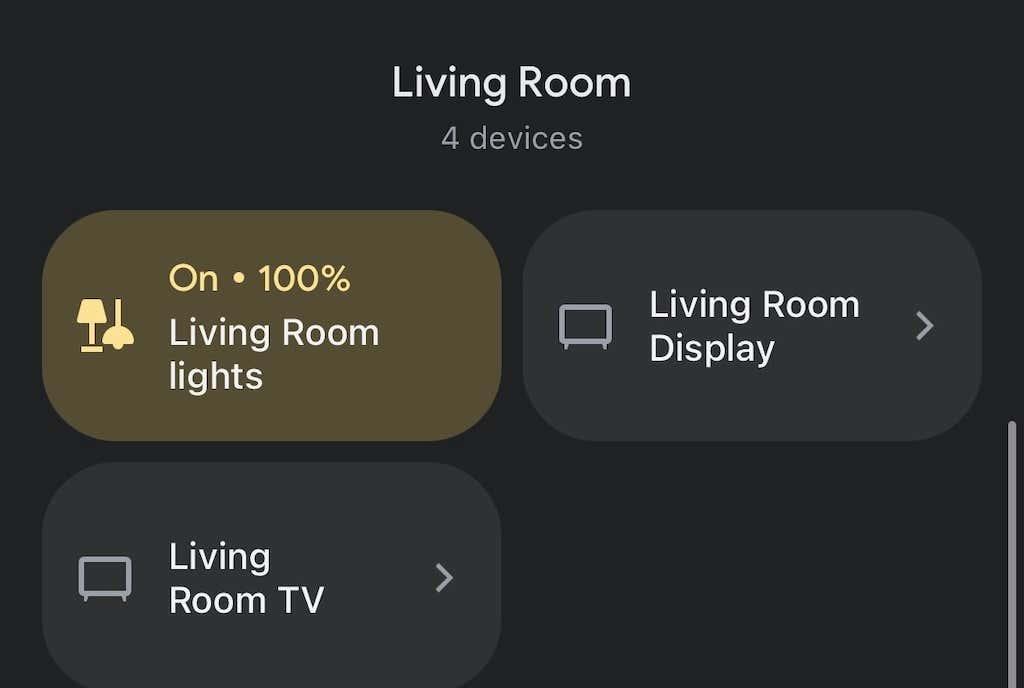
Microsoft Teams v súčasnosti nepodporuje nativné prenášanie vašich stretnutí a hovorov na TV. Môžete však použiť aplikáciu na zrkadlenie obrazovky.
Rýchle a efektívne riešenia pre problémy so zvukom na vašom Chromecaste.
Neviete sa rozhodnúť pre televízor typu plug-and-play, ako je Apple TV, Roku, Chromecast alebo Firestick? Tu je niekoľko rád, ktoré vám pomôžu rozhodnúť sa.
Máte nejaké RAR súbory, ktoré chcete previesť na ZIP súbory? Naučte sa, ako previesť RAR súbor na formát ZIP.
Držte vyrovnávaciu pamäť vyčistenú vo vašom webovom prehliadači Google Chrome pomocou týchto krokov.
Ukážeme vám, ako zmeniť farbu zvýraznenia textu a textových polí v Adobe Reader s týmto podrobným návodom.
Nájdite tu podrobné pokyny, ako zmeniť User Agent String vo webovom prehliadači Apple Safari pre MacOS.
Microsoft Teams v súčasnosti nepodporuje nativné prenášanie vašich stretnutí a hovorov na TV. Môžete však použiť aplikáciu na zrkadlenie obrazovky.
Zaujíma vás, ako integrovať ChatGPT do Microsoft Word? Tento sprievodca vám presne ukáže, ako to urobiť pomocou doplnku ChatGPT pre Word v 3 jednoduchých krokoch.
Zistite, ako vyriešiť bežný problém, pri ktorom bliká obrazovka v prehliadači Google Chrome.
Hľadáte osviežujúcu alternatívu k tradičnej klávesnici na obrazovke, Galaxy S23 Ultra od Samsungu poskytuje vynikajúce riešenie. S
Krížové odkazy môžu váš dokument výrazne sprístupniť, usporiadať a uľahčiť jeho používanie. Tento sprievodca vás naučí, ako vytvoriť krížové odkazy v programe Word.
Potrebujete naplánovať opakujúce sa stretnutia v MS Teams so svojimi spolupracovníkmi? Naučte sa, ako nastaviť opakujúce sa stretnutie v Teams.









